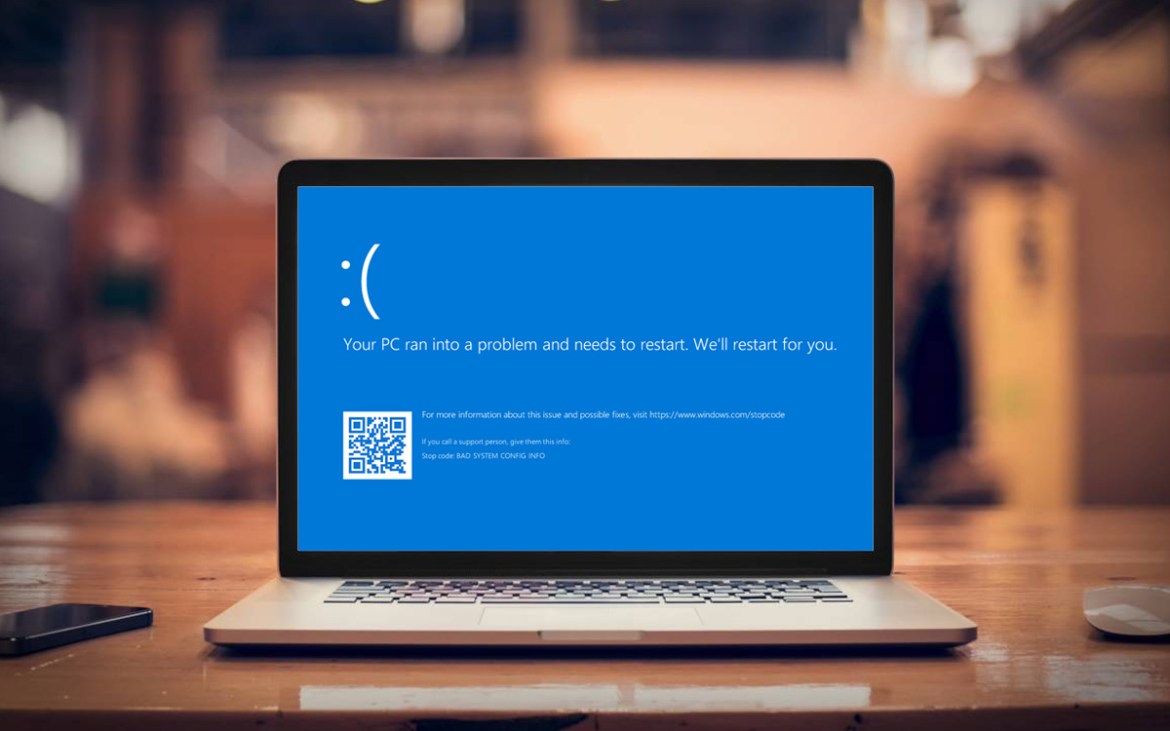Membuat permainan mungkin terdengar seperti tugas yang menakutkan, terutama bagi pemula yang tidak memiliki pengalaman dalam perancangan permainan. Namun, dengan perkembangan teknologi saat ini, ada banyak software perancangan permainan yang dapat membantu pemula menghasilkan permainan yang menarik. Dalam artikel ini, kami akan membahas beberapa software perancangan permainan terbaik yang cocok untuk pemula.
1. Unity
Unity adalah salah satu software perancangan permainan terbaik yang sangat cocok untuk pemula. Ini adalah platform yang populer di kalangan pengembang permainan karena kemudahan penggunaannya dan fitur yang lengkap. Unity menyediakan antarmuka grafis intuitif yang memungkinkan pemula untuk membuat permainan dengan mudah.
2. GameMaker Studio
Jika Anda mencari software perancangan permainan yang lebih sederhana, maka GameMaker Studio bisa menjadi pilihan yang tepat. Software ini dirancang khusus untuk pemula dan menyediakan antarmuka drag-and-drop yang memungkinkan Anda membuat permainan tanpa perlu menulis kode. Namun, jika Anda ingin mempelajari pemrograman secara lebih mendalam, GameMaker Studio juga mendukung bahasa pemrograman GML (GameMaker Language).
3. Construct
Construct adalah software perancangan permainan lainnya yang sangat cocok untuk pemula. Seperti GameMaker Studio, Construct juga menggunakan antarmuka drag-and-drop untuk memudahkan pembuatan permainan. Software ini juga menyediakan berbagai fitur seperti animasi, fisika, dan efek suara yang dapat meningkatkan kualitas permainan yang Anda buat.
Panduan Penggunaan Unity
Unity adalah salah satu software perancangan permainan terbaik yang banyak digunakan oleh pemula. Berikut adalah panduan penggunaan Unity untuk pemula:
- Download dan instal Unity dari situs web resminya.
- Buka Unity dan buat proyek baru.
- Pilih template proyek yang sesuai dengan jenis permainan yang ingin Anda buat.
- Gunakan antarmuka grafis Unity untuk mendesain level permainan, menambahkan karakter, dan objek lainnya.
- Tambahkan skrip untuk memberikan perilaku pada karakter dan objek permainan.
- Uji permainan Anda dengan menjalankannya di Unity Editor.
- Jika permainan Anda sudah selesai, Anda dapat melakukan build dan distribusi ke berbagai platform seperti PC, konsol game, dan perangkat mobile.
Panduan ini hanya mencakup langkah-langkah dasar dalam penggunaan Unity. Ada banyak sumber daya online yang dapat membantu Anda mempelajari lebih lanjut tentang penggunaan Unity dan fitur-fitur yang ada.
Panduan Penggunaan GameMaker Studio
GameMaker Studio adalah software perancangan permainan lain yang sangat populer di kalangan pemula. Berikut adalah panduan penggunaan GameMaker Studio untuk pemula:
- Download dan instal GameMaker Studio dari situs web resminya.
- Buka GameMaker Studio dan buat proyek baru.
- Pilih template proyek yang sesuai dengan jenis permainan yang ingin Anda buat.
- Gunakan antarmuka drag-and-drop GameMaker Studio untuk mendesain level permainan, menambahkan karakter, dan objek lainnya.
- Jika Anda ingin mempelajari pemrograman, Anda dapat menggunakan bahasa pemrograman GML untuk menambahkan logika dan perilaku pada karakter dan objek permainan.
- Uji permainan Anda dengan menjalankannya di GameMaker Studio.
- Jika permainan Anda sudah selesai, Anda dapat melakukan build dan distribusi ke berbagai platform seperti PC, konsol game, dan perangkat mobile.
Panduan ini hanya memberikan gambaran umum tentang penggunaan GameMaker Studio. Terdapat banyak sumber daya online yang dapat membantu Anda mempelajari lebih lanjut tentang penggunaan software ini.
Panduan Penggunaan Construct
Construct adalah software perancangan permainan lain yang sangat cocok untuk pemula. Berikut adalah panduan penggunaan Construct untuk pemula:
- Download dan instal Construct dari situs web resminya.
- Buka Construct dan buat proyek baru.
- Pilih template proyek yang sesuai dengan jenis permainan yang ingin Anda buat.
- Gunakan antarmuka drag-and-drop Construct untuk mendesain level permainan, menambahkan karakter, dan objek lainnya.
- Tambahkan animasi, fisika, dan efek suara untuk meningkatkan kualitas permainan Anda.
- Uji permainan Anda dengan menjalankannya di Construct.
- Jika permainan Anda sudah selesai, Anda dapat melakukan build dan distribusi ke berbagai platform seperti PC, konsol game, dan perangkat mobile.
Panduan ini hanya memberikan langkah-langkah dasar dalam penggunaan Construct. Ada banyak sumber daya online yang dapat membantu Anda mempelajari lebih lanjut tentang penggunaan software ini dan fitur-fitur yang ada.
Kesimpulan
Dalam artikel ini, kami telah membahas beberapa software perancangan permainan terbaik yang cocok untuk pemula. Unity, GameMaker Studio, dan Construct adalah beberapa contoh software yang dapat membantu pemula dalam membuat permainan yang menarik. Dengan antarmuka yang intuitif dan fitur yang lengkap, software ini dapat membantu pemula menghasilkan permainan berkualitas tanpa perlu memiliki pengalaman yang mendalam dalam perancangan permainan.
Bagi pemula yang ingin memulai dalam perancangan permainan, kami merekomendasikan untuk mencoba salah satu dari software di atas. Dengan sedikit latihan dan eksperimen, Anda dapat menghasilkan permainan yang menarik dan menakjubkan. Jadi jangan ragu untuk mencoba dan berkreasi dengan ide-ide permainan Anda sendiri!
Sekian artikel ini, sampai jumpa di artikel menarik berikutnya!